Många företag lägger till en särskild sida med recensioner eller omdömen på sin webbplats för att visa feedback från nöjda klienter. Detta tillvägagångssätt framhäver inte bara kvaliteten på deras produkter eller tjänster utan bygger också upp trovärdighet och förtroende hos potentiella köpare.
Att se riktiga vittnesmål hjälper nya besökare att känna sig mer säkra på sina köpbeslut, eftersom de kan läsa förstahandsupplevelser från andra. Dessutom kan en väldesignad sida med kundrecensioner få företaget att kännas mer äkta, vilket i slutändan uppmuntrar fler att prova dess erbjudanden.
Våra partnermärken har sålt WordPress-plugins och programvara i över ett decennium, inklusive populära verktyg som WPForms och MonsterInsights. Under den här tiden har de alltid lagt till kundrecensioner för varje produkt direkt på sina webbplatser.
Vi har märkt att dessa recensioner ofta hjälper besökare att känna sig trygga i sina val och försäkrar dem om tillförlitligheten och värdet av deras tjänster.
I den här artikeln visar vi dig hur du enkelt kan add to en customer reviews page i WordPress.
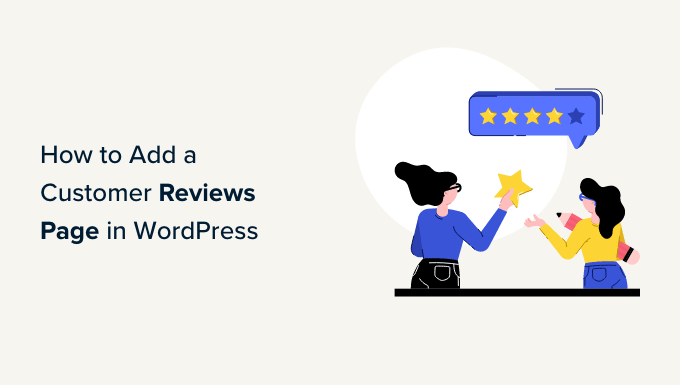
Varför add to en Customer Reviews Page i WordPress?
Om du driver en webbutik eller en företagswebbplats har du förmodligen redan klienter som är nöjda med dina produkter och tjänster.
Att visa sociala bevis som gillar reviews och testimonials hjälper you att vinna förtroende hos new customers. Detta kan leda till ökad försäljning genom att övertyga potentiella köpare att fatta ett köpbeslut.

Dessutom kan vittnesmål förbättra din sökmotorrankning genom att ge nytt och unikt innehåll till din WordPress-webbplats.
Reviews kan också öka engagemanget och skapa en känsla av gemenskap, vilket bygger varumärkeslojalitet bland användarna.
Med detta sagt, låt oss ta en titt på hur man addar customer review pages i WordPress. Du kan använda snabblänkarna under för att hoppa till den metod du vill använda:
Metod 1: Lägg till kundrecensioner med hjälp av Reviews Feed Pro
Det enklaste sättet att visa recensioner på din WordPress website är genom att använda Smash Balloons Reviews Feed Pro plugin.
Det är det bästa WordPress pluginet för kundrecensioner som tillåter dig att lägga till reviews från de största plattformarna på internet, inklusive Google, Yelp och Facebook.
Det kopierar också automatiskt designen på din website så att reviews passar ditt WordPress theme och gillar att vara en naturlig del av din blogg.
Först måste du installera och aktivera Reviews Feed Pro plugin. För mer detaljer kan du läsa vår guide för nybörjare om hur man installerar ett plugin för WordPress.
Note: Reviews Feed har också en gratis version som du kan använda för att integrera med Google eller Yelp. Vi kommer dock att använda Pro-versionen i vår tutorial eftersom den har fler funktioner och integrationer.
Efter aktivering, head över till Reviews Feed menu tabs från WordPress admin sidebar.
Väl där kopierar och klistrar du in din license key i fältet och klickar på knappen “Activate”.
You can get this information from your account on the Smash Balloon website.
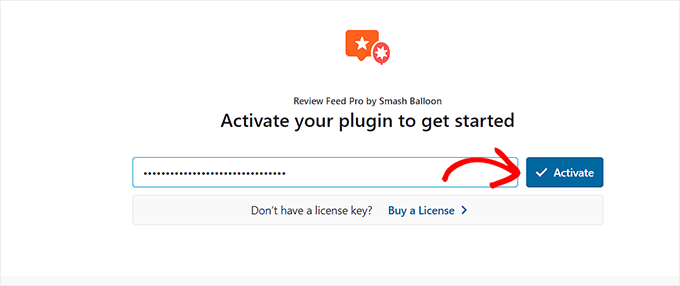
När du har gjort det kommer sidan “Create a Review Feed” att öppnas på din vy.
Härifrån klickar du bara på knappen “+ Add Source” för att lägga till en källa för dina customer reviews.
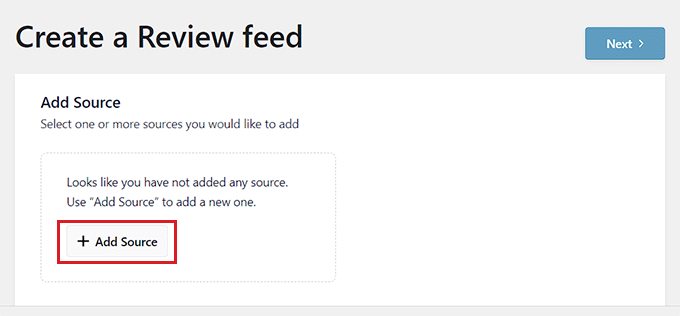
Detta öppnar prompten “Lägg till källor” på skärmen, där du kan välja källan för dina recensioner. I denna poradnik kommer vi att använda Google som källa.
När du har gjort ditt val klickar du på knappen “Nästa” för att gå vidare.
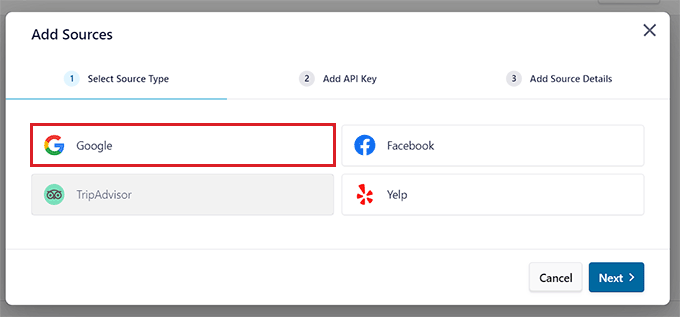
You will now be directed to the next step.
Här måste du lägga till en API key för Google reviews så att Reviews Feed plugin kan hämta data från ditt account och visa det på din WordPress website.
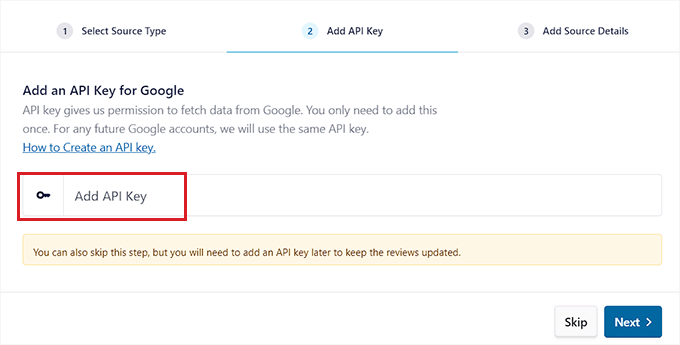
Skapa en API Key för Google
För att få en API key för Google reviews, besök Google Console och logga in med ditt Google account.
När du är på sidan “Google Cloud” klickar du på knappen “Create Project”.
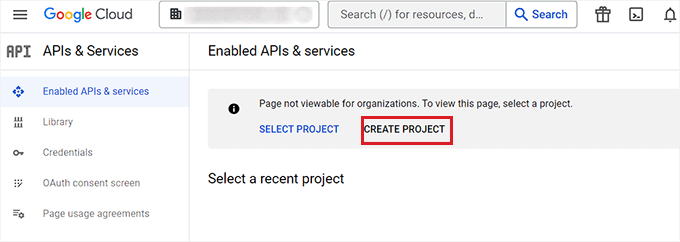
Detta tar dig till sidan “New Project”, där du kan börja med att skriva in ett namn. Till exempel kommer vi att namnge vårt projekt ‘Customer Reviews Plugin API’.
Därefter väljer du en organisation och en location för projektet i dropdown-menyerna och klickar på knappen “Create”.
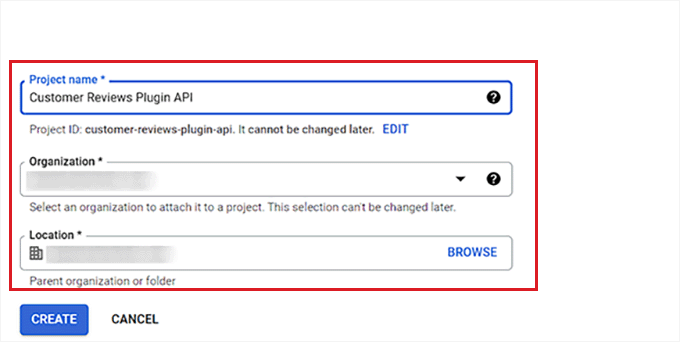
När du har skapat projektet kommer du att bli redirectad till “APIs & Services” page.
Kontrollera först att det projekt som du har skapat är valt i rullgardinsmenyn högst upp.
Därefter klickar du på knappen “+ Aktivera API:er och tjänster”.
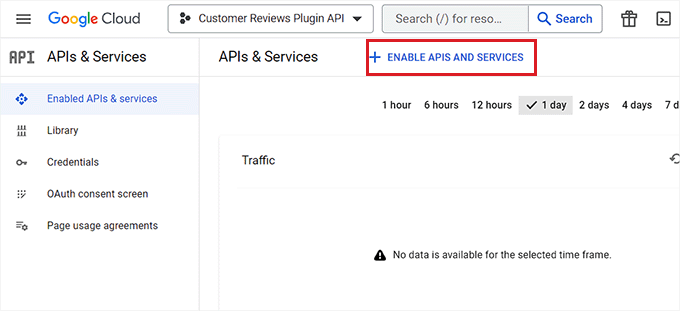
You will now be taken to the API library.
Här klickar du på alternativet “Places API” i det högra hörnet av vyn.
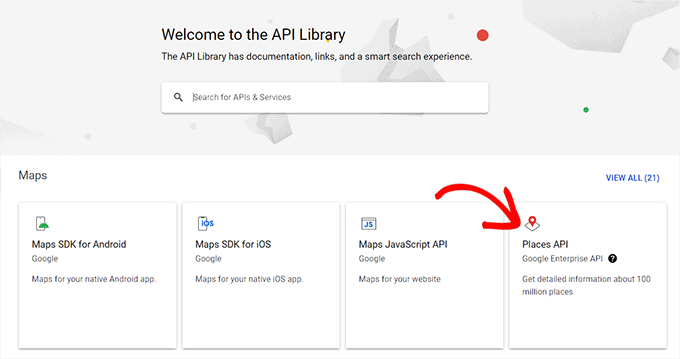
Detta kommer att ta dig till en new page där du kan activate the key for making Places API requests.
För att göra detta klickar du helt enkelt på knappen “Aktivera”.
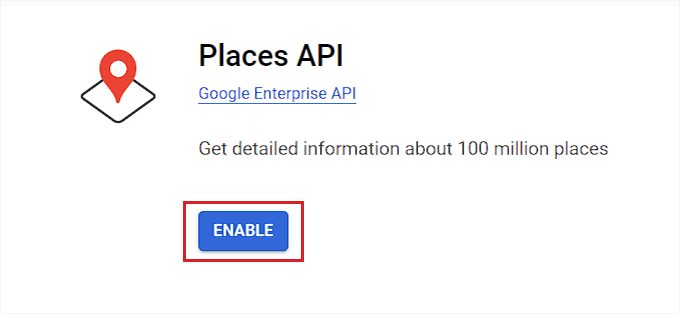
Gå nu tillbaka till sidan “APIs & Services” och växla till tabben “Credentials” i den vänstra sidebaren.
När du är där klickar du bara på knappen “+ Create Credentials” för att öppna en dropdown-meny och välja alternativet “API Key”.
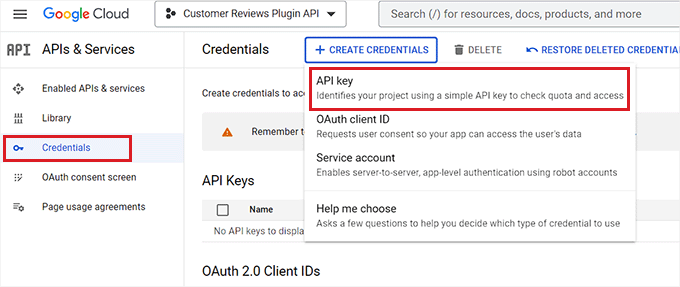
När din API key har skapats kommer en new prompt att öppnas på vyn.
Härifrån kopierar du helt enkelt din nyckel och går tillbaka till WordPress dashboard.
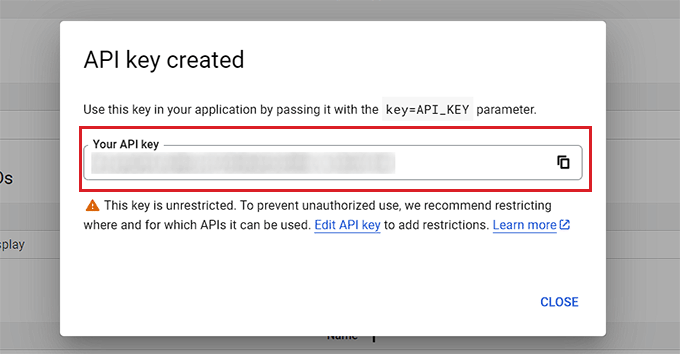
När du är där öppnar du “Add Sources” -prompten igen.
Efter det klistrar du in din Google Reviews API key i fältet och klickar på knappen “Next” för att fortsätta.
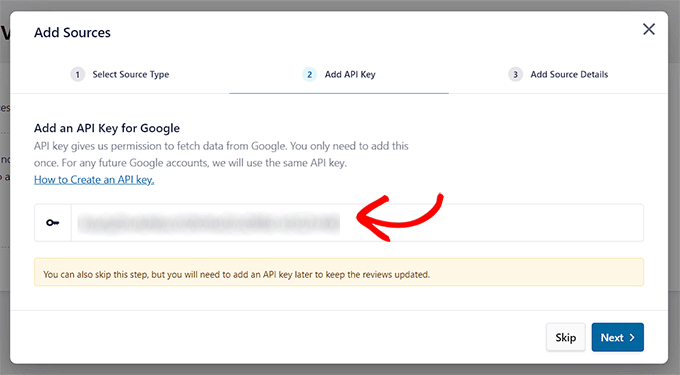
Nu måste du enter Place ID:n för det café, den restaurang eller annan fysisk verksamhet som du vill använda i your feed.
För att göra detta, besök Googles Place ID page och rulla ner till “Hitta ID:n för en viss plats” section.
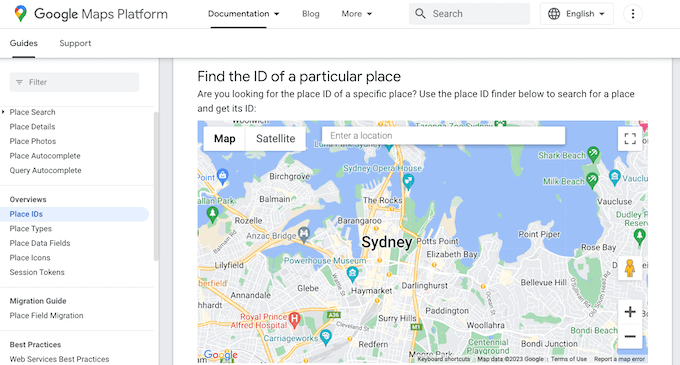
Ange sedan adressen eller namnet på den lokal du vill hitta och klicka på rätt lokal när den dyker upp.
Google kommer nu att visa platsens ID:n i en liten popup. Det är bara att gå vidare och kopiera ID:n.
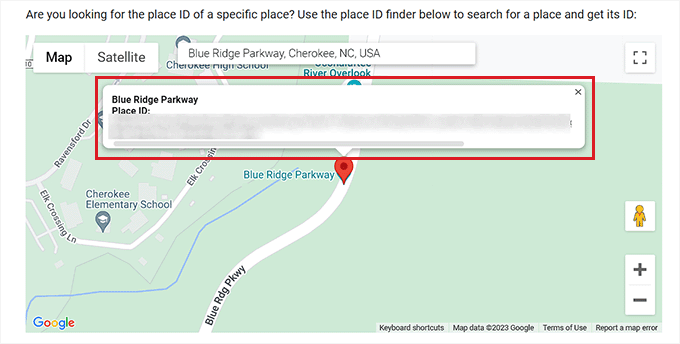
Nu, heada över till WordPress dashboard och klistra in Place ID i boxen.
Därefter klickar du på knappen “Finish” för att slutföra installationen.
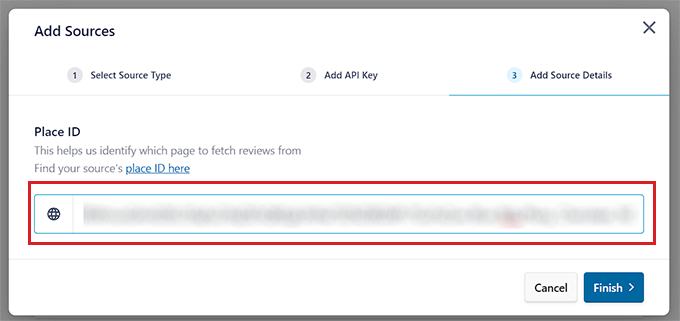
Du har nu utan problem integrerat Google Reviews med Smash Balloon Reviews Feed Pro.
Customize flödet för recensioner
Google Reviews feed kommer nu att visas i “Add Sources” section.
Härifrån väljer du bara feed och klickar på knappen “Next” högst upp.
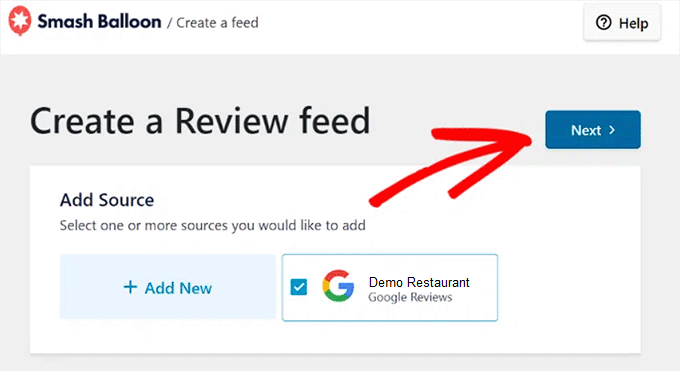
Du kommer nu till sidan “Select a Template”.
Här kan du välja en template för reviews feed som du gillar.
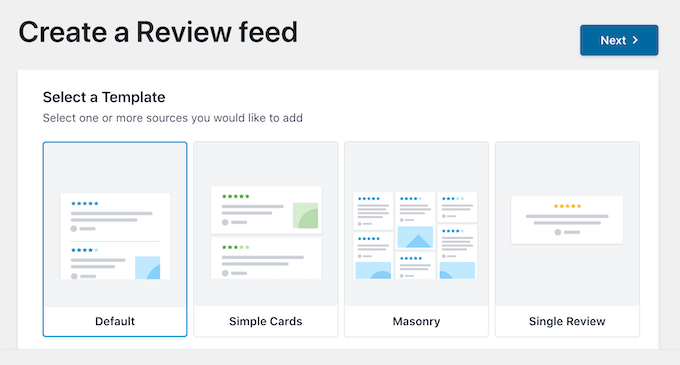
När du har gjort det kommer feed editor automatiskt att öppnas på din vy.
Det kommer att visa en live preview av din feed till höger och en sidebar med olika inställningar till vänster.
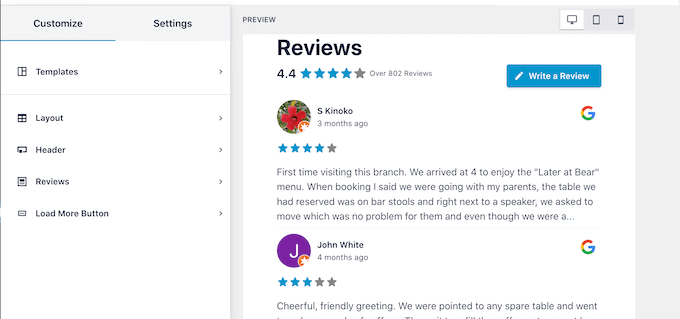
Härifrån kan du customize layout, header, färger och mer i ditt feed med reviews. För mer detaljer kanske du vill se vår tutorial om hur du visar Google-, Facebook- och Yelp-recensioner i WordPress.
När du är klar med att customize feeden, glöm inte att clicka på knappen “Save” högst upp till höger för att store dina inställningar.
Embed the Customer Reviews Feed på en WordPress Page
För att embedda reviews feed i en WordPress page, click on the “Embed” button at the top right corner.
Detta kommer att öppna “Embed Feed” -prompten på vyn. Härifrån klickar du helt enkelt på knappen “Add to a Page”.
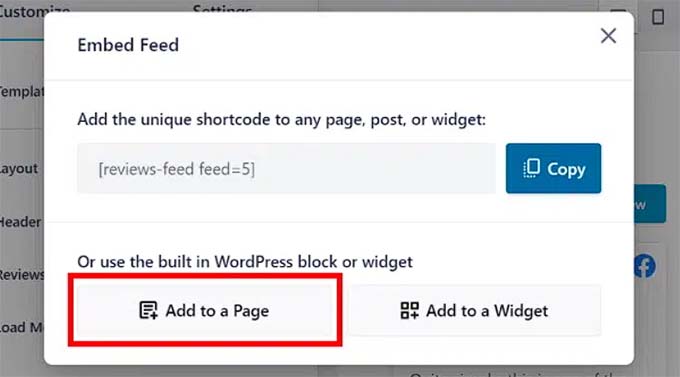
Plugin kommer nu att visa alla pages på din WordPress website.
Du måste klicka på den page där du vill lägga till reviews feed och klicka på knappen “Add”.
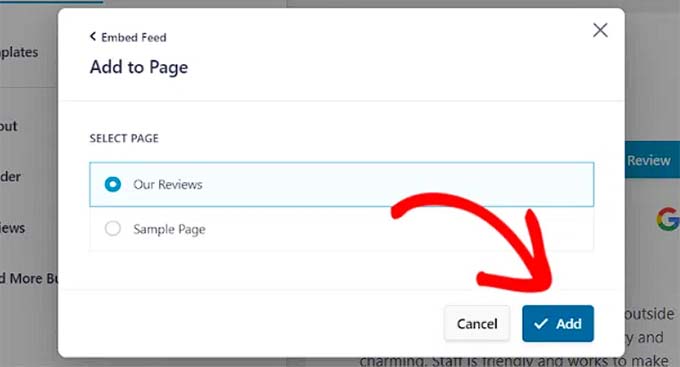
Den page du valde kommer nu att öppnas i block editor.
Här klickar du på knappen “Add Block” (+) högst upp till vänster på vyn och hittar blocket “Reviews Feed”.
När du gör det kommer reviews feed automatiskt att läggas till på WordPress page.
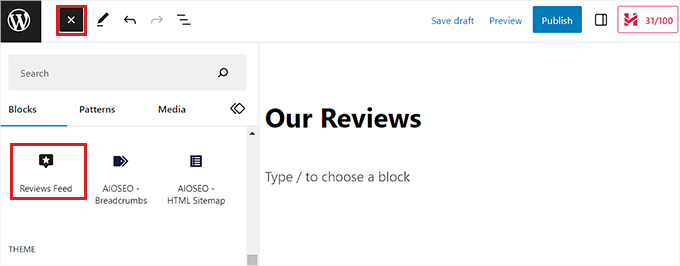
När du är klar, glöm inte att klicka på knappen “Update” för att save your changes.
Nu kan du besöka din WordPress-blogg för att kolla in recensionsflödet i działanie.
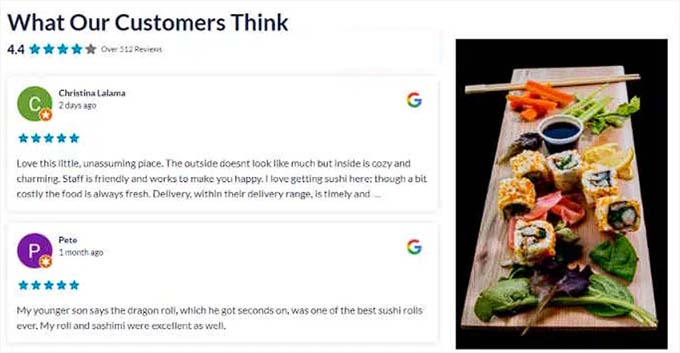
Metod 2: Skapa en sida med kundrecensioner med SeedProd
Om du vill add customer reviews till din website manuellt, då är den här metoden något för you.
SeedProd är det bästa WordPress Page Builder-pluginet på marknaden som gör att du kan skapa estetiskt tilltalande teman och sidor utan att använda någon kod.
Det kommer även med ett Testimonials block som manuellt kan add to testimonials och customer reviews till dina landing pages.
Först måste du installera och aktivera SeedProd plugin. För detaljerade instruktioner, vänligen se vår Step-by-Step guide om hur man installerar ett WordPress plugin.
Note: SeedProd har också en gratis version som du kan prova. Vi kommer dock att använda premiumversionen i vår tutorial eftersom den har fler funktioner.
Efter aktivering, heada över till SeedProd ” Settings page för att enter plugin licens key.
You can find this information in your account on the SeedProd website.
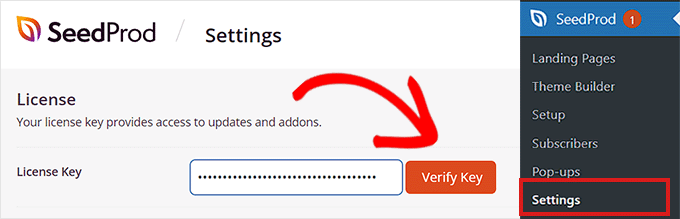
Gå sedan till SeedProd ” Landing Pages section från adminpanelen och klicka på knappen ‘Add New Landing Page’.
För denna tutorial kommer vi att lägga till customer reviews till en landing page.

Då kommer du till vyn “Choose a New Page Template” (Välj en ny template för sidan).
SeedProd erbjuder många färdiga layouts som du kan använda för dina landing pages. Det är bara att välja en och clicka på den.
You will then be asked to enter a page name and choose a URL. När du har enter denna information klickar du på knappen “Save and Start Editing the Page” för att fortsätta.
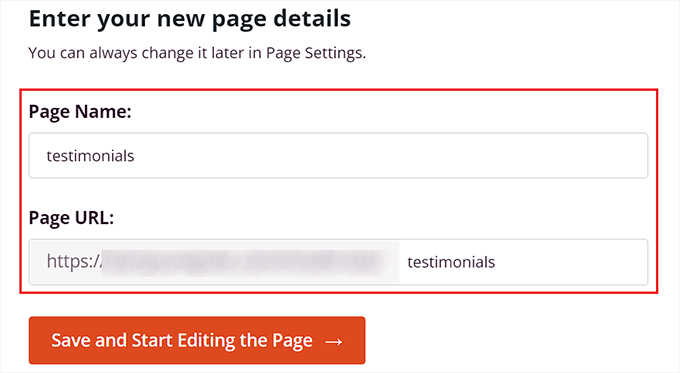
Detta kommer att starta SeedProd’s drag and drop page builder, där du nu kan börja editera din page. För detaljer, vänligen se vår tutorial om hur man skapar en landing page i WordPress.
Väl här måste du leta efter blocket Testimonials i blockpanelen på vänster sida av vyn. När du hittar blocket, dra och släpp det helt enkelt till din önskade location på landing page.
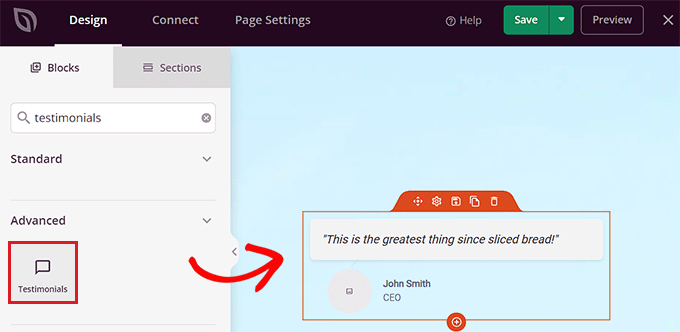
Nu när blocket “Testimonials” har lagts till kan du klicka på det för att öppna dess inställningar i den vänstra sidofältet.
Därefter klickar du på demo testimonialen för att öppna dess inställningar i sidebaren.
Därefter kan du add to text, image, namn och rubrik för customer review.
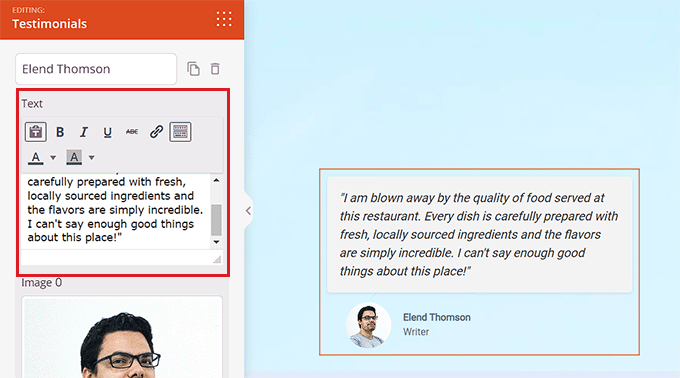
När du har gjort det rullar du ner till sektionen “Carousel Settings” i den vänstra colonnen.
Härifrån kan du välja färgläge för testimonials, autoplay-hastighet, antalet rekommendationer som visas i en row med mera.
Du kan även ändra färg på pratbubblan genom att clicka på alternativet “Bubble Color” för att öppna upp en färgväljare.
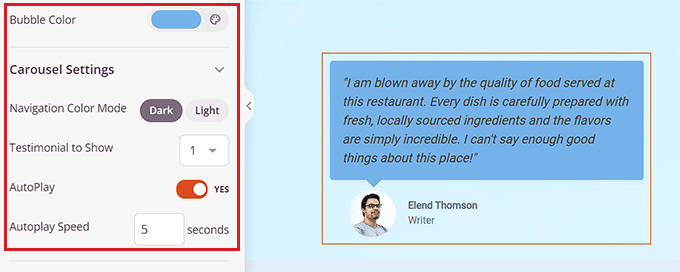
När du är klar, glöm inte att klicka på knappen “Save” högst upp för att spara dina settings.
Slutligen klickar du på knappen “Publicera” för att publicera landing page på din website.
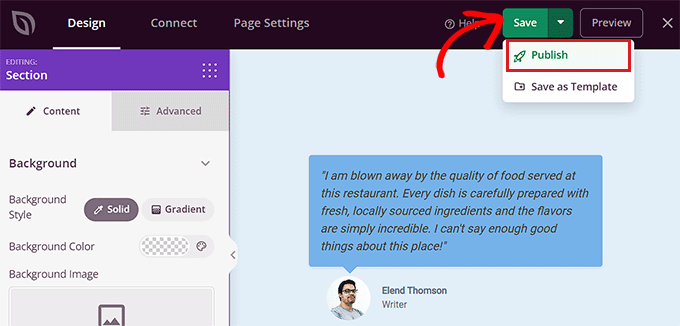
Så här såg sectionen med customer reviews ut på vår demo page.
Som you can see, we have different colors for our customer reviews.

Bonus: Add Social Proof i realtid för att öka konverteringen
Ett annat sätt att uppmuntra användare att köpa dina produkter eller tjänster är att lägga till sociala bevis i realtid på din WordPress website.
Social proof är ett psykologiskt fenomen där användare har en naturlig vilja att kopiera andra människors actions.
Det innebär att du kan visa en notifikationsbubbla med senaste inköp, online reviews och formulär som skickats in av andra användare på din website för att uppmuntra potentiella customers att vidta action.
Du kan enkelt göra detta med hjälp av TrustPulse. Det är den bästa WordPress social proof plugin på marknaden som tillåter dig att visa realtid användare aktivitet aviseringar på din webbplats, till exempel produkter som köps eller formulärinlämningar.

Pluginet innehåller också funktioner som händelsespårning i realtid, smart inriktning, flexibla designalternativ, działanie-analyser och mer. För mer information, se vår fullständiga TrustPulse-recension.
Med det här pluginet kan du använda FOMO för att skapa förväntan och spänning kring dina produkter eller din butik, vilket i slutändan leder till ökade konverteringar.
För detaljerade instruktioner kan du se vår tutorial om hur du använder FOMO på din WordPress site för att öka konverteringarna.
Vi hoppas att den här artikeln hjälpte dig att lära dig hur du lägger till en kundrecensionssida i WordPress. Du kanske också vill se vår poradnik om hur du automatiskt lägger till WordPress-produkter i Google Shopping och våra toppval för de bästa front-end posting-pluginsen för WordPress.
If you liked this article, then please subscribe to our YouTube Channel for WordPress video tutorials. You can also find us on Twitter and Facebook.





Dennis Muthomi
a local restaurant reached out to me a few weeks ago to audit their website, and I found that they were using screenshots of user reviews. I hadn’t considered integrating and embedding reviews directly from Google, but after reading this, i will definitly upgrade my client’s review section
thanks WP Beginner! Your content is always so helpful and informative
Jiří Vaněk
User reviews are very valuable feedback. However, I sometimes encounter the problem that many websites only display the positive ones, so I seek reviews elsewhere, for example, using Google. Nevertheless, as a user of Seed Prod, I thank you for the guide on how to make reviews using this builder. This is something I will definitely use and also always recommend to anyone I’ve ever made a website for. It increases trust and provides feedback from people who have already ordered a service from the website owner. And I always recommend including a photo if possible (with the reviewer’s consent).
Moinuddin Waheed
Customer reviews helps in making an informed decision regarding consuming content or product.
I wanted to explore some kind of reviews plugin that works like customer itself gives reviews and that gets appear on the website without having to do anything else.
like we do see many reviews on ecommerce websites and other many such platforms.
is there a way to achieve that through plugin?
WPBeginner Support
There are a few options to achieve that, we would recommend taking a look at our list below for some of the plugin options:
https://www.wpbeginner.com/showcase/best-star-rating-plugins-for-wordpress/
Admin
Moinuddin Waheed
I will explore this list of plugins and see to it which suits my needs.
These recommended tools are really helpful and solves a big problem which otherwise seems insurmountable.
Thanks wpbeginner for the recommendation.
THANKGOD JONATHAN
It just worked perfectly for me in my WordPress site.
I am using the Review Feed pro plugin and it works. thank you for the tutorial
WPBeginner Support
You’re welcome
Admin
Khaled
Does not work at all. It creates the testimonials page automatically with links to individual testimonials that you publish. But when I click on the link it goes to a page not found page.
WPBeginner Support
You may want to try some of the recommendations in our article below:
https://www.wpbeginner.com/wp-tutorials/how-to-fix-wordpress-posts-returning-404-error/
Admin
Bamidele
This is what have you been looking for, thanks to wpbeginner editor for this wonderful post
WPBeginner Support
You’re welcome, glad our article could help
Admin
Obed
Hi man,
I need to add a rating option to all comments and remove it on single posts.
Please suggest best idea on how to do it or plugin.
Thanks.
JJ
I find it funny, that most reviews plugins always have a (sometimes) optional picture of the person righting the review. In the real world, companies don’t ask for a photo and are lucky to just get the review in the first place
roshan
HI,
i need seperate customer review in every pages. please suggest me best idea or plugin.
Nalin Mishra
Dear Sir,
I want a page for my website ,onto which anyone can share there things there .
Please suggest.
Varsha
I want to add Facebook reviews on my website do u have any idea about it how I can add
RG
Get an admin or editor to copy paste a paragraph from an email? Not to mention most testimonials are collected either via a website form or word of mouth. The free version of this plugin ranks very high on the useless list.
Bachitter Chahal
I want to create a deals page like your so what should I use any special plugin or code.
Please tell me.
WPBeginner Support
Hi Bachitter,
Our deals page is a custom post type with advanced custom fields. our theme is custom made so we have different templates to display deals page and single deal.
Admin
Bachitter Chahal
I want to know the best plugin I can use to for deals page on my site
WPBeginner Support
Please take a look at our guide on creating a coupons site with WordPress and scroll down to section “Adding a Coupons Section to an Existing WordPress Site”.
Bachitter Chahal
Which is the best plugin I can use for this purpose on my site techdino.tk
Bachitter Chahal
Thankz WPBeginner for help me out.